שְׁאֵלָה
בעיה: כיצד לתקן שגיאה בלתי צפויה 0x8000FFFF ב-Windows?
שלום, נתקלתי בבעיה מוזרה, אני מקווה שתוכלו לעזור לי בה. ניסיתי להוריד משחק מ-Microsoft Store והחזרתי שגיאה 0x8000FFFF. האם יש בעיה במחשב שלי או משהו אחר? כל עזרה תתקבל בברכה.
תשובה פתורה
שגיאת Windows 0x8000FFFF היא רב-תכליתית - משתמשים נתקלו בה בנסיבות רבות ושונות. בדיוק מסיבה זו, זה יכול להיות קשה מאוד לדעת את שורש הבעיה, למרות שהצוות שלנו כאן כדי לעזור.
קודם כל, כדאי לבדוק מה הגורם שהביא להתרחשות השגיאה ומה בדיוק קרה במהלך הזמן הזה. הנה כמה דוגמאות שיכולות להביא לתוצאה זו:
-
הורדת אפליקציה ב-Microsoft Store.
משתמשים דיווחו שהם לא הצליחו להוריד או לעדכן אפליקציות דרך החנות עקב השגיאה. במקרה זה, עליך להפעיל פותר בעיות, להשבית פרוקסי,[1] או אפס את המטמון של החנות. -
ניסית ליצור תיקיה חדשה והגישה נדחתה.
סוג שגיאה זה מכונה לעתים קרובות גם "כשל קטסטרופלי". אנשים אמרו ששגיאה זו מופיעה כאשר מנסים ליצור תיקיה חדשה בכונן הבזק או בכל מיקום ב-Windows. בעיה זו מתרחשת בדרך כלל עקב תוכנת צד שלישי שאינה תואמת, אז אתחול נקי הוא מקום טוב להתחיל בו. -
הפעלת פותר בעיות.
פותר בעיות הוא כלי מצוין שיכול לעזור למשתמשים לפתור בעיות רבות. זה אירוני שזה מתקלקל - אבל הדברים האלה קורים. מופע זה קשור בדרך כלל גם לתוכנת צד שלישי - אנטי וירוס, ליתר דיוק. פגיעה בקובץ המערכת יכולה גם לגרום להתרחשות שגיאה. -
ניסית לעדכן את Windows.
שגיאות עדכון של Windows הן נפוצות ביותר ויכולות להיגרם מבעיות פנימיות וחיצוניות רבות, כולל הדבקה בתוכנה זדונית, חבילות נתוני עדכונים פגומות, הגדרות אינטרנט שגויות ועוד.
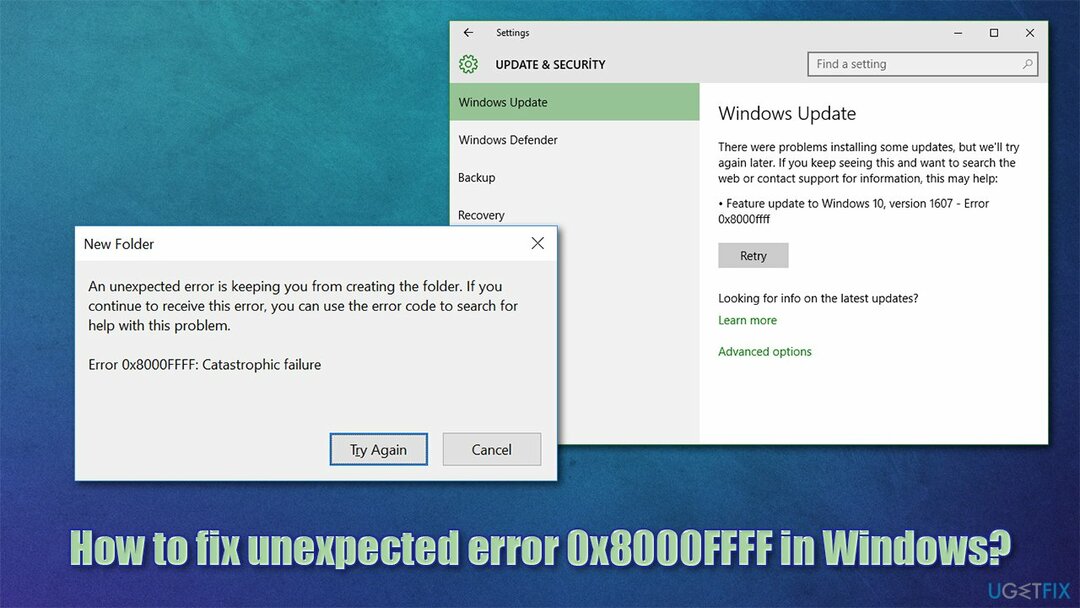
כפי שברור, כל אחד מהמקרים הללו דורש גישה שונה כאשר מנסים לפתור את השגיאה. ההמלצה הראשונה שלנו תהיה הפעלת סריקה עם תוכנת תיקון מחשב תמונה מחדשמכונת כביסה מאק X9 - הוא יכול למצוא בעיות בסיסיות ואי-התאמות רבות בסביבת Windows ויכול לתקן קבצי מערכת פגומים או מושפעי תוכנה זדונית. כלי זה שימושי גם כאשר מתמודדים עם מסך כחול או DLL חסר[2] שגיאות, כך שזה יכול לעזור לך במובנים רבים בעתיד.
אם במקום זאת תרצה לפתור את הבעיה באופן ידני, אנו מספקים את כל הפתרונות שיעזרו לך לתקן את השגיאה למטה. הקפד לבצע כל אחד מהשלבים בקפידה.
תקן שגיאת 0x8000FFFF ב-Microsoft Store
כדי לתקן מערכת פגומה, עליך לרכוש את הגרסה המורשית של תמונה מחדש תמונה מחדש.
Microsoft Store היא תוספת מבורכת ב-Windows 10, אם כי היא לא מגיעה ללא חסרונות. לדוגמה, דנו בעבר בשגיאות כמו 0x80070005, 0x80131500, או 0x00000194, כך שזו לא הבעיה היחידה סביב האפליקציה השימושית הזו. בדוק את הפתרונות אם אתה נתקל בשגיאה ב-Microsoft Store:
1. הפעל את פותר הבעיות של Windows Store Apps
- סוּג פתרון בעיות ב-Windows חפש ולחץ להיכנס
- נְקִישָׁה פותרי תקלות נוספים אם אינך יכול לראות אותם ברשימה בצד ימין
- גלול למטה עד שתראה אפליקציות Windows Store
- לחץ על אפשרות זו ובחר הפעל את פותר הבעיות
- המתן עד לסיום הסריקה, החל את הציע תיקונים ו אתחול המכונה שלך.
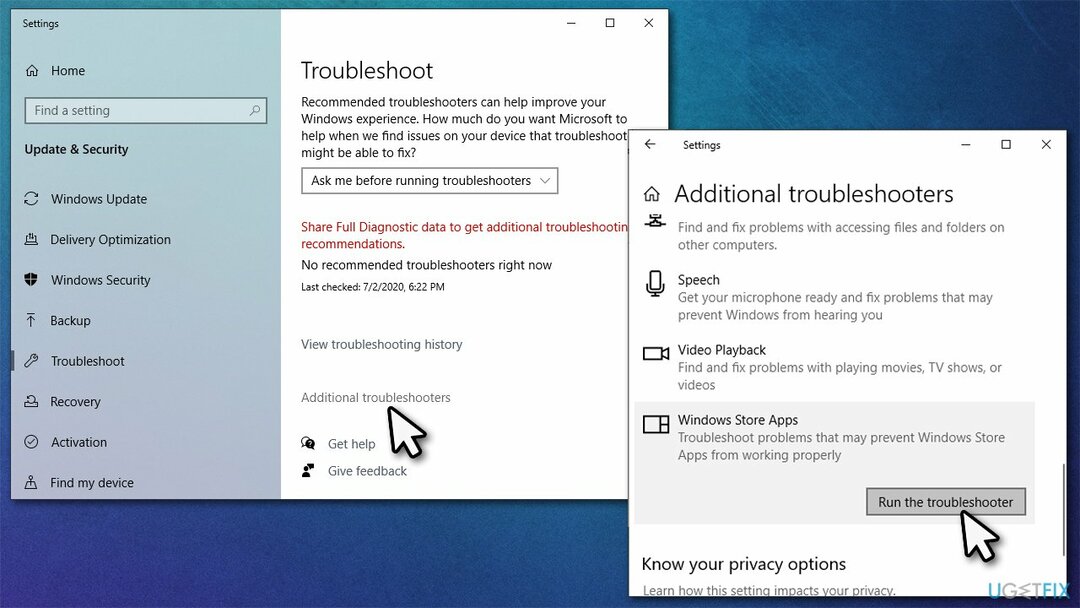
2. אפס את המטמון של האפליקציה
- בחיפוש Windows, הקלד wsreset.exe ופגע להיכנס
- בשלב זה, יופיע חלון מוקפץ שחור - אל תסגור אותו
- לאחר השלמת איפוס המטמון, החנות תיפתח מחדש.
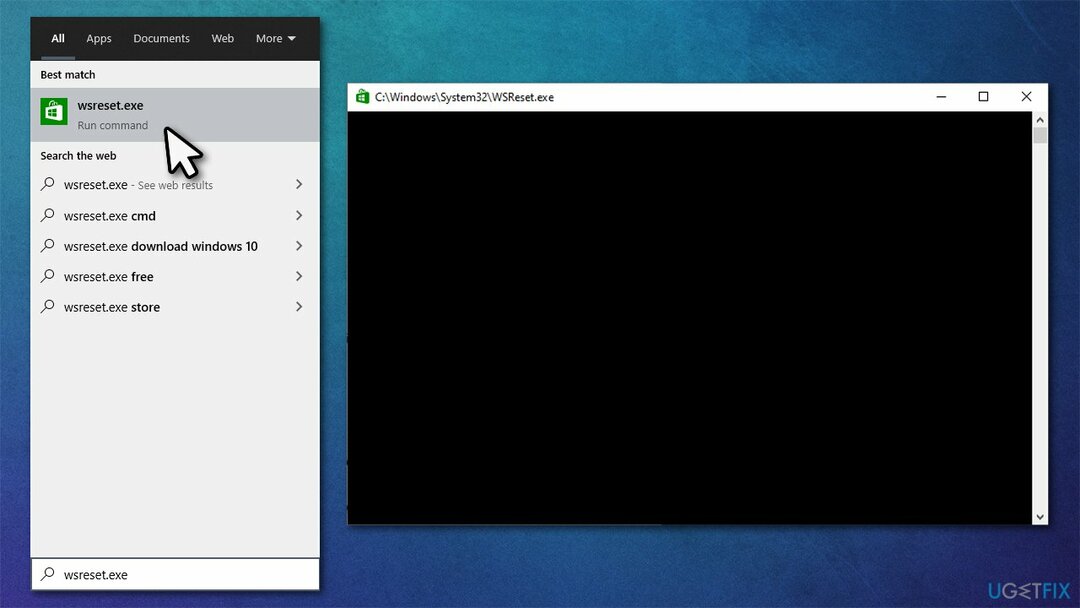
3. השבת פרוקסי
- הקלד inetcpl.cpl בחיפוש של Windows והקש Enter
- לך ל חיבורים לשונית ובחר הגדרות LAN
- בטל את הסימון של השתמש בשרת proxy עבור ה-LAN שלך תיבת סימון
- נְקִישָׁה בסדר.

תוכל למצוא הנחיות ופתרונות מפורטים יותר אצלנו מאמר ייעודי.
תקן שגיאת 0x8000FFFF בעת שימוש בפותר הבעיות
כדי לתקן מערכת פגומה, עליך לרכוש את הגרסה המורשית של תמונה מחדש תמונה מחדש.
משתמשים מרובים התלוננו על אי יכולת להפעיל פותר בעיות (לדוגמה, מכשיר וחומרה) עקב שגיאה מסוימת זו. אם זה קורה לך, נסה את השלבים הבאים כדי לתקן את זה:
1. הפעל את SFC ו-DISM
- סוּג cmd בחיפוש Windows
- לחץ לחיצה ימנית על שורת פקודה תוצאה ובחר הפעל כמנהל
- העתק והדבק פקודה זו ולחץ להיכנס:
sfc /scannow - המתן עד לסיום הסריקה.
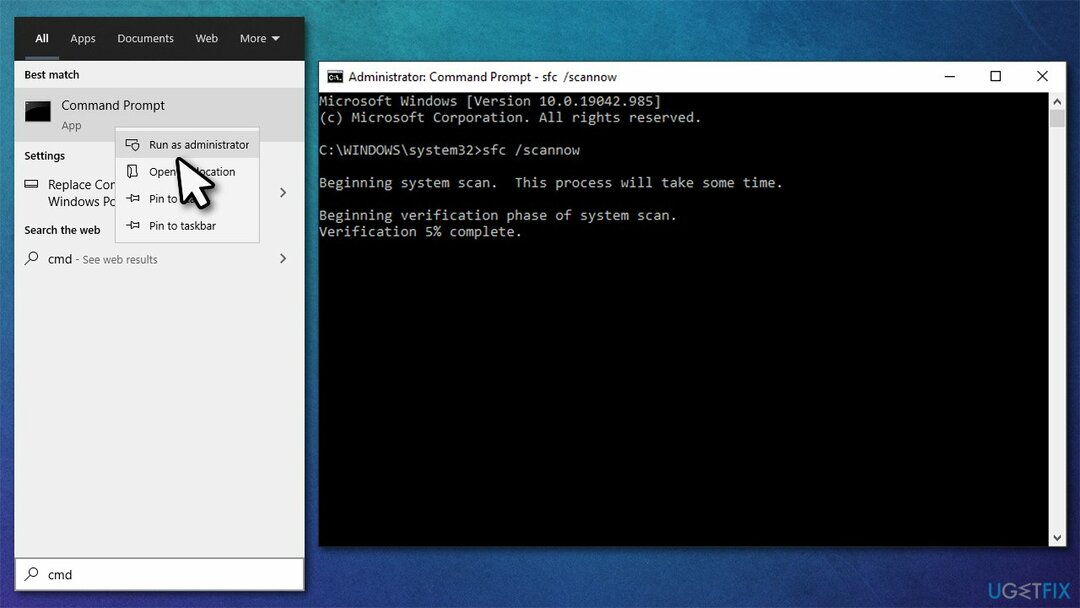
אם SFC הצליח לתקן את השחיתות בקבצי המערכת, עליך להפעיל מחדש את המחשב. במקרה שהופיעה שגיאה, עליך להפעיל כל אחת מהפקודות הבאות בשורת הפקודה:
DISM /Online /Cleanup-Image /CheckHealth
DISM /Online /Cleanup-Image /ScanHealth
DISM /Online /Cleanup-Image /RestoreHealth
לאחר ביצוע כל הפקודות הללו, הפעל מחדש את המחשב ובדוק אם זה עזר לך לפתור את הבעיה.
2. הסר את התקנת תוכנת אבטחה של צד שלישי
תוכנת אבטחה יכולה לחסום תהליכי העברת נתונים מסוימים במקרים מסוימים. אמנם אתה יכול לנסות להשבית את האנטי-תוכנה זדונית[3] עבור שלב זה, לא סביר לתקן את השגיאה אם היא אכן אשמה. במקום זאת, עליך להסיר את ההתקנה של אפליקציית אבטחה של צד שלישי אם אתה משתמש בכזו. יש רשימה של מיוחדים כלים שפורסמו על ידי כל אחד ממפתחי תוכניות האבטחה שבהם אתה יכול להשתמש.
תקן את שגיאת Windows Update 0x8000FFFF
כדי לתקן מערכת פגומה, עליך לרכוש את הגרסה המורשית של תמונה מחדש תמונה מחדש.
שגיאות עדכון של Windows יכולות להיות מתסכלות במיוחד מכיוון שאתה עלול להחמיץ תיקוני אבטחה חובה או שיפורים בתכונות. להלן מספר פתרונות שיכולים לעזור לך:
1. הפעל מחדש את שירותי BITS ו-Windows Update
- הקלד Windows Services בשורת החיפוש והקש Enter
- למצוא את ה רקע שירות העברה חכמה (BITS) ו שירות Windows Update
- אם הם רצים כבר, לחץ לחיצה ימנית על כל אחד מהשירותים ובחר אתחול
- אם השירותים אינם רצים, לחץ פעמיים ובחר אוֹטוֹמָטִי מהתפריט הנפתח מתחת ל- סוג הפעלה
- כעת לחץ התחל, החל, ו בסדר.
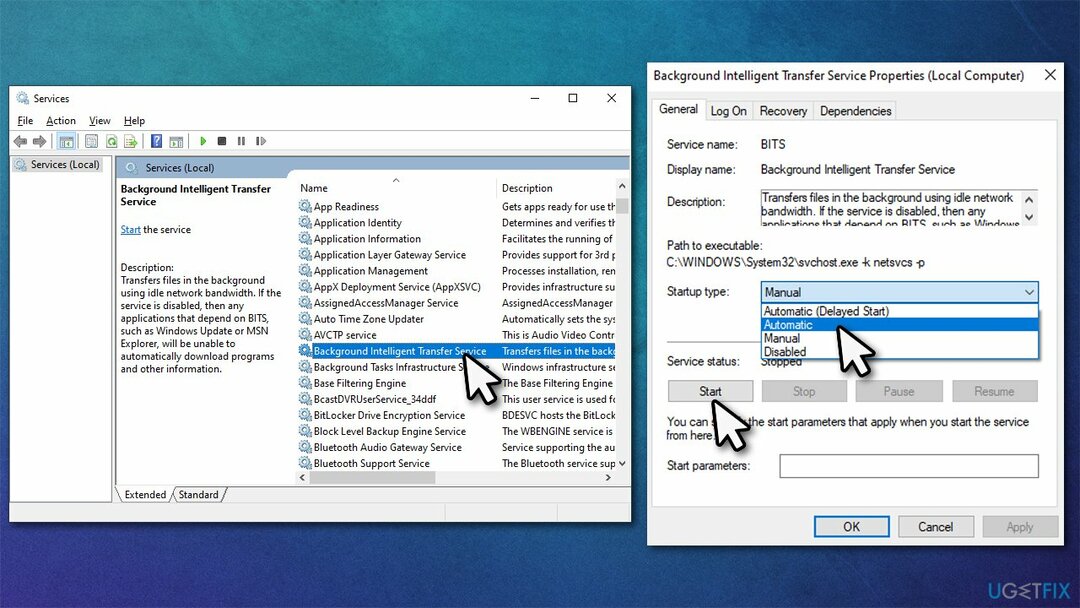
2. אפס את רכיבי Windows Update
- לִפְתוֹחַ שורת הפקודה כמנהל כפי שהוסבר לעיל
- העתק והדבק את הפקודות הבאות, לחיצה על להיכנס אחרי כל אחד:
net stop wuauserv
net stop cryptSvc
סיביות סטופ נטו
net stop msiserver - ללחוץ Win + E כדי לפתוח את סייר הקבצים ולנווט C:\\Windows\\System32\\catroot2 מיקום - מחק את כל התוכן
- עכשיו לך ל C:\\Windows\\SoftwareDistribution תיקייה ומחק את כל התוכן גם בפנים
- חזור אל שורת פקודה והדבק את שורות הפקודה הללו, תוך לחיצה להיכנס בכל פעם:
- net start wuauserv
net start cryptSvc
סיביות התחלה נטו
net start msiserver - אתחול המחשב שלך.
אם פתרונות אלה לא עזרו, ודא שאתה מנסה להפעיל את פותר הבעיות של Windows Update ולהפעיל סריקות SFC/DISM כפי שהסברנו בשלבים הקודמים.
תקן 0x8000FFFF: כשל קטסטרופלי
כדי לתקן מערכת פגומה, עליך לרכוש את הגרסה המורשית של תמונה מחדש תמונה מחדש.
בעיות תאימות תוכניות הן הגורם הסביר לשגיאת הכשל הקטסטרופלי, לכן עליך להפעיל אתחול נקי:
1. השתמש באתחול נקי
- ללחוץ Win + R הקלד במקלדת msconfig ופגע להיכנס
- לך ל שירותים וסמן את הכרטיסייה הסתר את כל שירותי Microsoft תיבה, ולחץ השבת הכל
- כעת בחר את סטארט - אפ לשונית ולחץ פתח את מנהל המשימות
- כאן, לחץ לחיצה ימנית על כל אחד מהערכים שאינם Windows ובחר השבת
- סגור את מנהל המשימות
- לך ל מַגָף לשונית וסמן את אתחול בטוח אוֹפְּצִיָה
- נְקִישָׁה החל, בסדר, ו אתחול המחשב שלך.
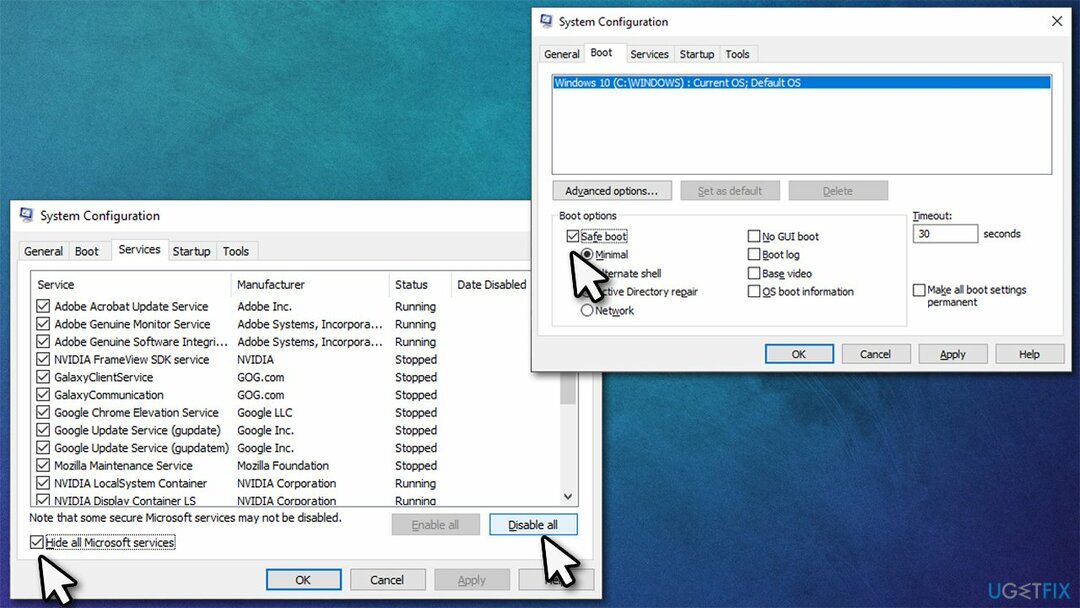
אם הבעיה נפתרה, עליך להסיר את ההתקנה של יישומים שהותקנו לאחרונה.
2. השתמש בשחזור מערכת
אם אתחול נקי לא פתר את הבעיה שלך או שאינך יכול לזהות איזו תוכנית גורמת לבעיות, עליך לסמוך על שחזור המערכת כדי לחזור אחורה בזמן כשהבעיה לא הייתה קיימת:
- הקלד צור נקודת שחזור מערכת ב-Windows חפש ולחץ להיכנס
- לחץ על שחזור מערכת
- בחר בחר נקודת שחזור אחרת (אם זמין) ולחץ הַבָּא
- סמן את הצג נקודות שחזור נוספות תיבת סימון
- בחר את התאריך לפני שהתחלת לחוות את השגיאה 0x80000FFFF: כשל קטסטרופלי
- נְקִישָׁה הַבָּא ו לְאַתחֵל המערכת כנדרש.
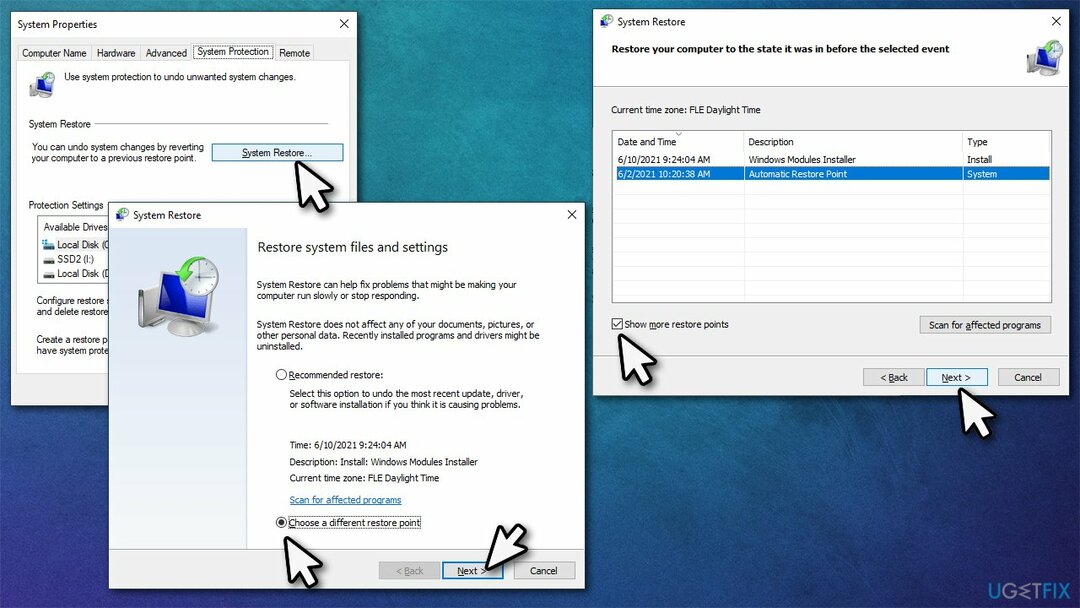
תקן את השגיאות שלך באופן אוטומטי
צוות ugetfix.com מנסה לעשות כמיטב יכולתו כדי לעזור למשתמשים למצוא את הפתרונות הטובים ביותר לביטול השגיאות שלהם. אם אינך רוצה להיאבק בטכניקות תיקון ידניות, אנא השתמש בתוכנה האוטומטית. כל המוצרים המומלצים נבדקו ואושרו על ידי אנשי המקצוע שלנו. הכלים שבהם אתה יכול להשתמש כדי לתקן את השגיאה שלך מפורטים להלן:
הַצָעָה
לעשות את זה עכשיו!
הורד תיקוןאושר
להבטיח
לעשות את זה עכשיו!
הורד תיקוןאושר
להבטיח
אם לא הצלחת לתקן את השגיאה שלך באמצעות Reimage, פנה לצוות התמיכה שלנו לקבלת עזרה. אנא, הודע לנו את כל הפרטים שאתה חושב שאנחנו צריכים לדעת על הבעיה שלך.
תהליך תיקון פטנט זה משתמש במסד נתונים של 25 מיליון רכיבים שיכולים להחליף כל קובץ פגום או חסר במחשב של המשתמש.
כדי לתקן מערכת פגומה, עליך לרכוש את הגרסה המורשית של תמונה מחדש כלי להסרת תוכנות זדוניות.

כדי להישאר אנונימי לחלוטין ולמנוע את ספק האינטרנט ואת הממשלה מפני ריגול עליך, אתה צריך להעסיק גישה פרטית לאינטרנט VPN. זה יאפשר לך להתחבר לאינטרנט תוך כדי אנונימיות מוחלטת על ידי הצפנת כל המידע, למנוע עוקבים, מודעות, כמו גם תוכן זדוני. והכי חשוב, תפסיקו את פעילויות המעקב הלא חוקיות ש-NSA ומוסדות ממשלתיים אחרים מבצעים מאחורי גבך.
נסיבות בלתי צפויות יכולות לקרות בכל עת בזמן השימוש במחשב: הוא עלול לכבות עקב הפסקת חשמל, א מסך המוות הכחול (BSoD) יכול להתרחש, או עדכוני Windows אקראיים יכולים להופיע במכונה כשנעלמת לכמה זמן דקות. כתוצאה מכך, שיעורי בית הספר, מסמכים חשובים ונתונים אחרים עלולים ללכת לאיבוד. ל לְהַחלִים קבצים אבודים, אתה יכול להשתמש Data Recovery Pro - הוא מחפש עותקים של קבצים שעדיין זמינים בכונן הקשיח שלך ומאחזר אותם במהירות.